¿Quieres realizar una acción como notificar a tu equipo, iniciar la columna de seguimiento del tiempo o mover un elemento con solo hacer clic en un botón? Con la adición de la columna Botón a tu tablero, ¡eso es exactamente lo que puedes hacer!
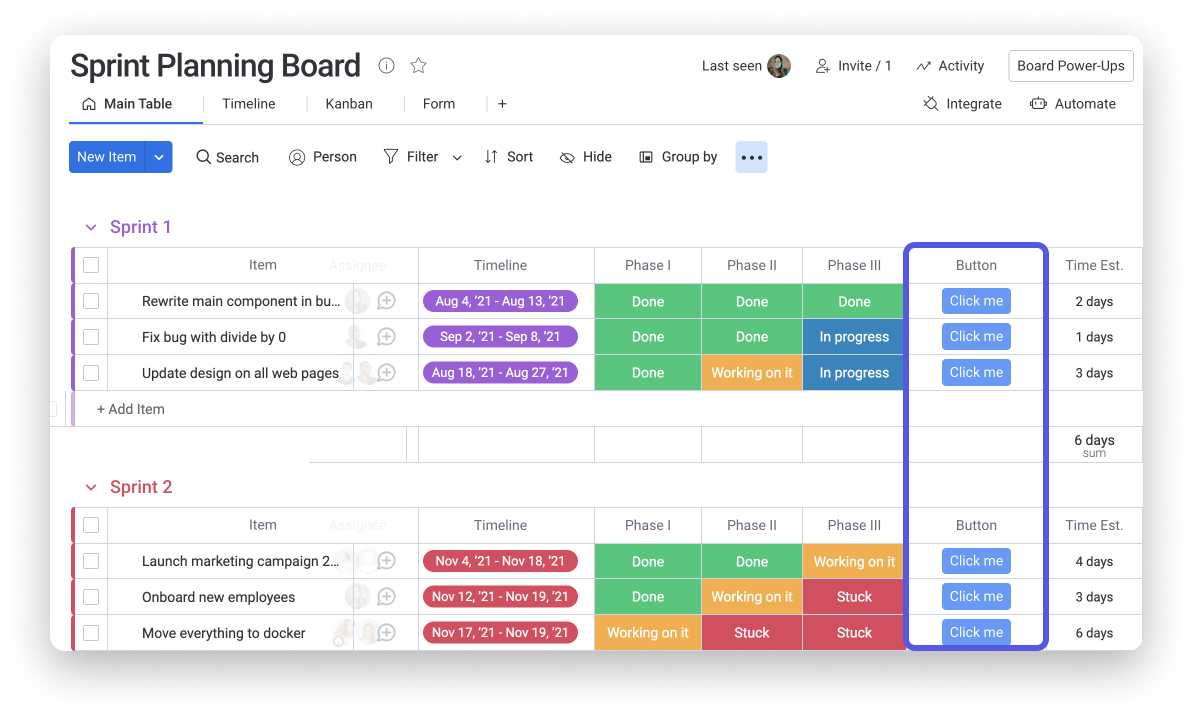
Cómo se agrega
Para agregar la columna Botón, haz clic en el ícono + que se encuentra en la parte derecha de tu tablero y selecciona "más columnas".
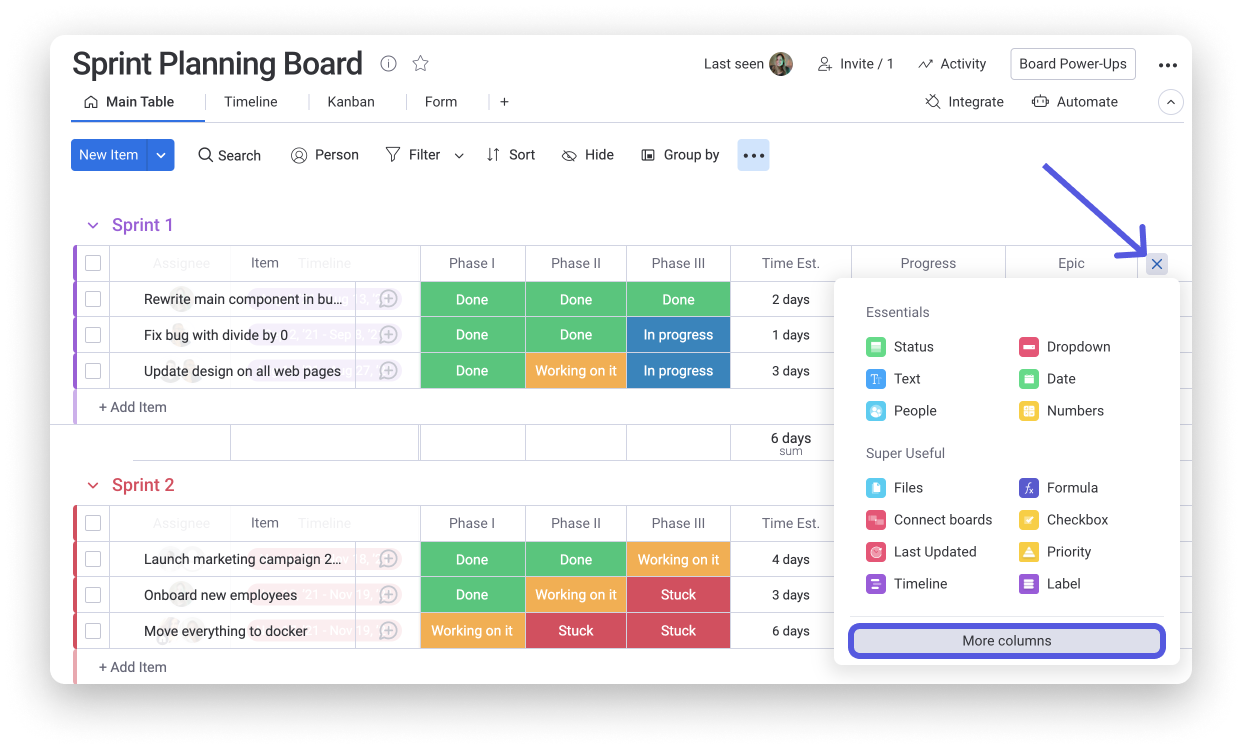
Una vez en el centro de la columna, selecciona la opción "Botón" de la lista de columnas o búscala en la barra de búsqueda.
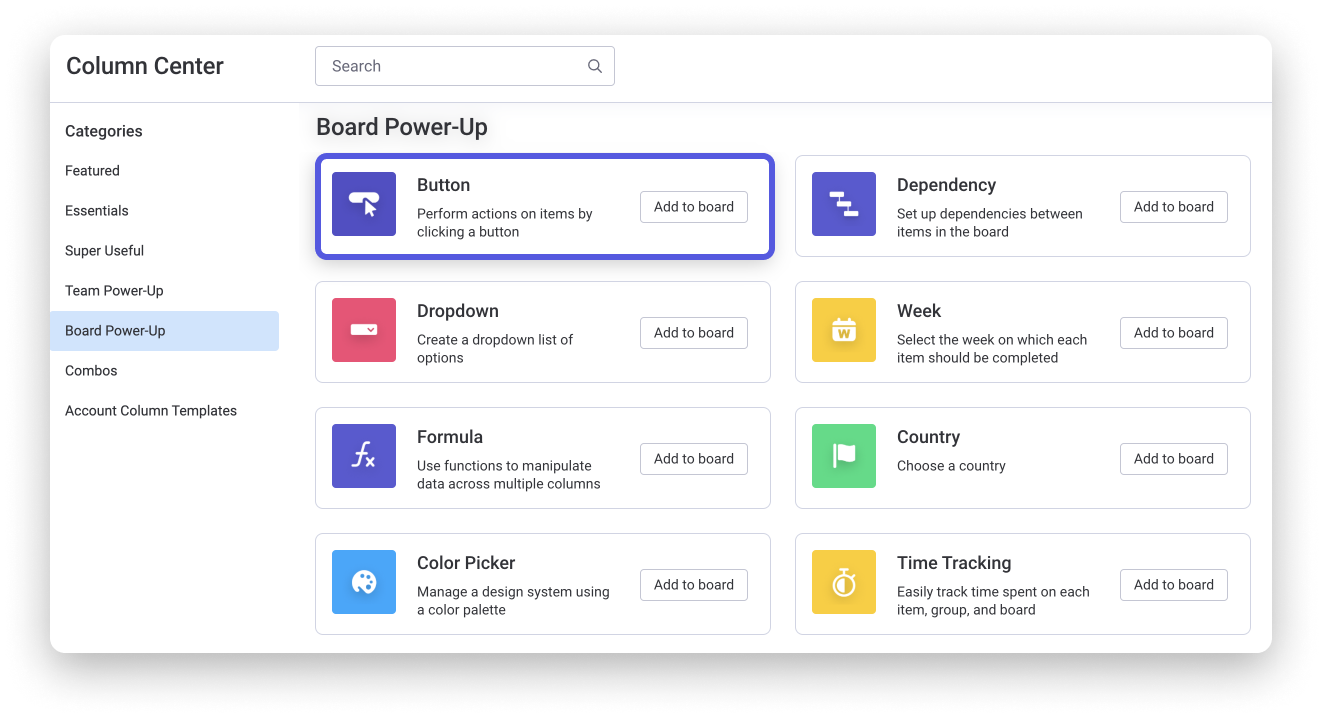
Cómo funciona
Una vez que hayas agregado la columna, se te pedirá inmediatamente que la configures con una acción que ocurra tan pronto como se haga clic en el botón.
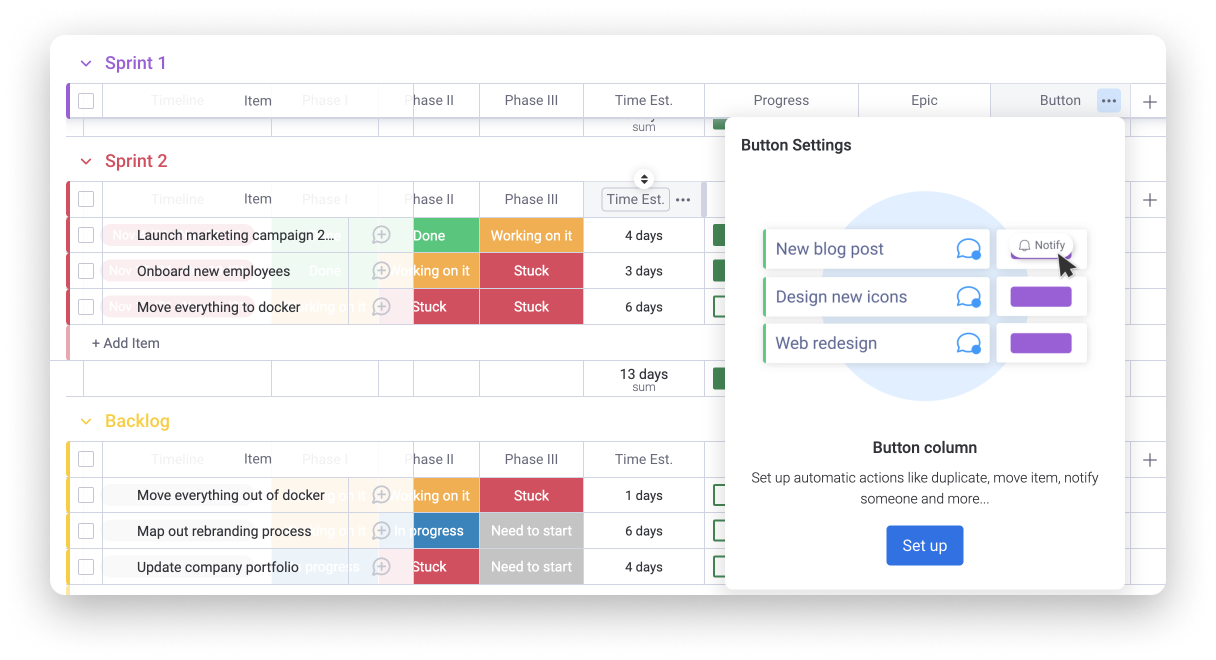
Para configurar la acción específica, haz clic en el botón azul "Configurar" de la imagen de arriba. Esto te llevará a la configuración de automatizaciones personalizadas, donde definirás qué acción deseas disparar cada vez que tú o tus colegas hagan clic en el botón.
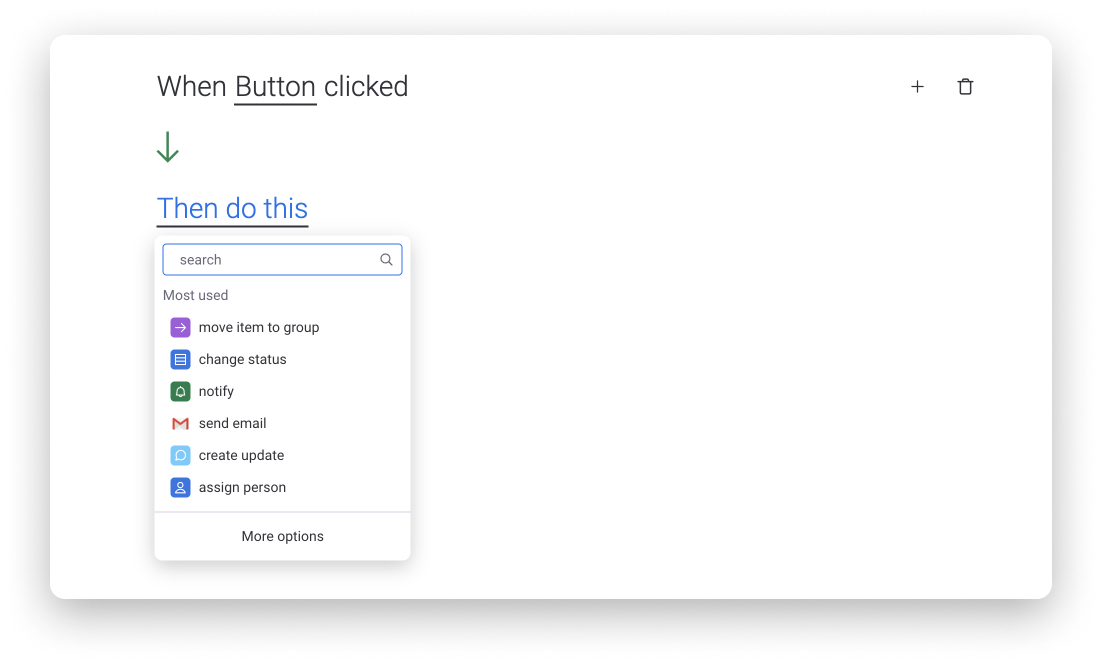
Dependiendo de la acción elegida, deberás configurar los parámetros respectivos. A continuación, hemos configurado nuestro botón para crear un nuevo elemento cada vez que se hace clic en el botón. Para obtener más información sobre la configuración de automatizaciones personalizadas, consulta esto.
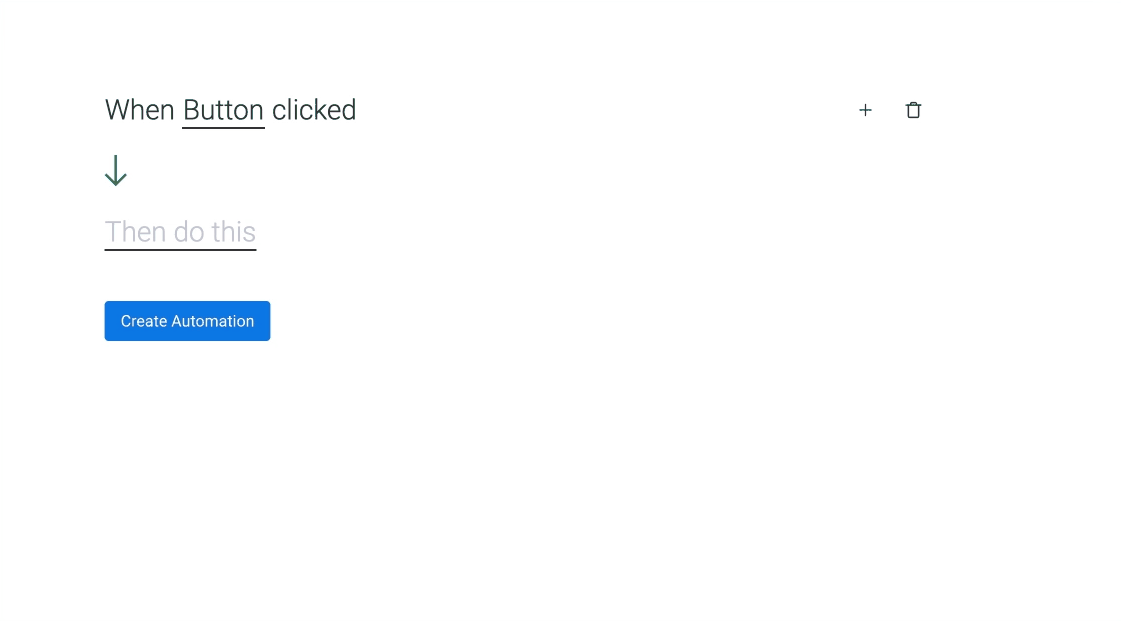
Una vez que hayas completado la configuración, verás la automatización personalizada para la columna Botón agregada al centro de automatizaciones de tu tablero.
Personalizar tu botón
Tu columna Botón se puede personalizar eligiendo la acción que se realiza cuando se hace clic en el botón, así como el texto escrito en ella y el color del botón. Esto se puede hacer haciendo clic en la flecha pequeña al lado del título de la columna, luego en "Configuración" y "Personalizar columna Botón".
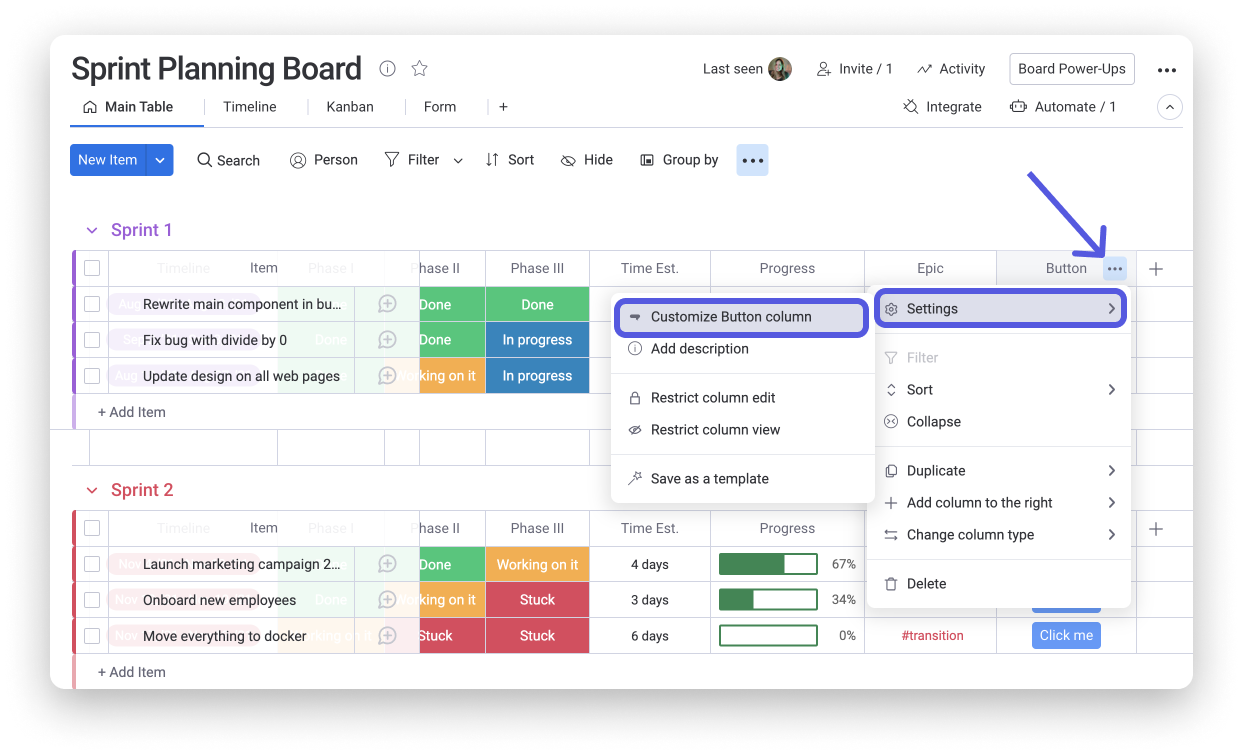
¡Desde aquí, puedes continuar y personalizarlo como desees!
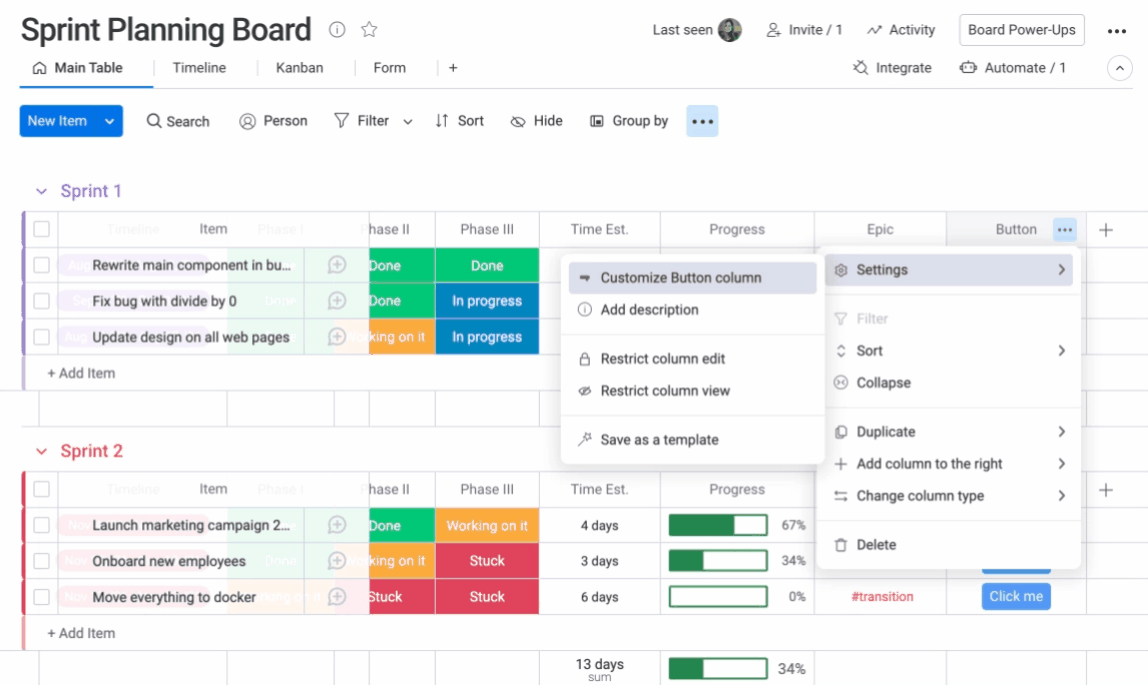
Eliminar o editar la automatización de la columna Botón
La eliminación o edición de la automatización de la columna Botón se puede realizar de la misma manera que se realiza la edición de otras automatizaciones. Ve a tu Centro de Automatizaciones haciendo clic en el botón "Automatizaciones" en la parte superior derecha del tablero.
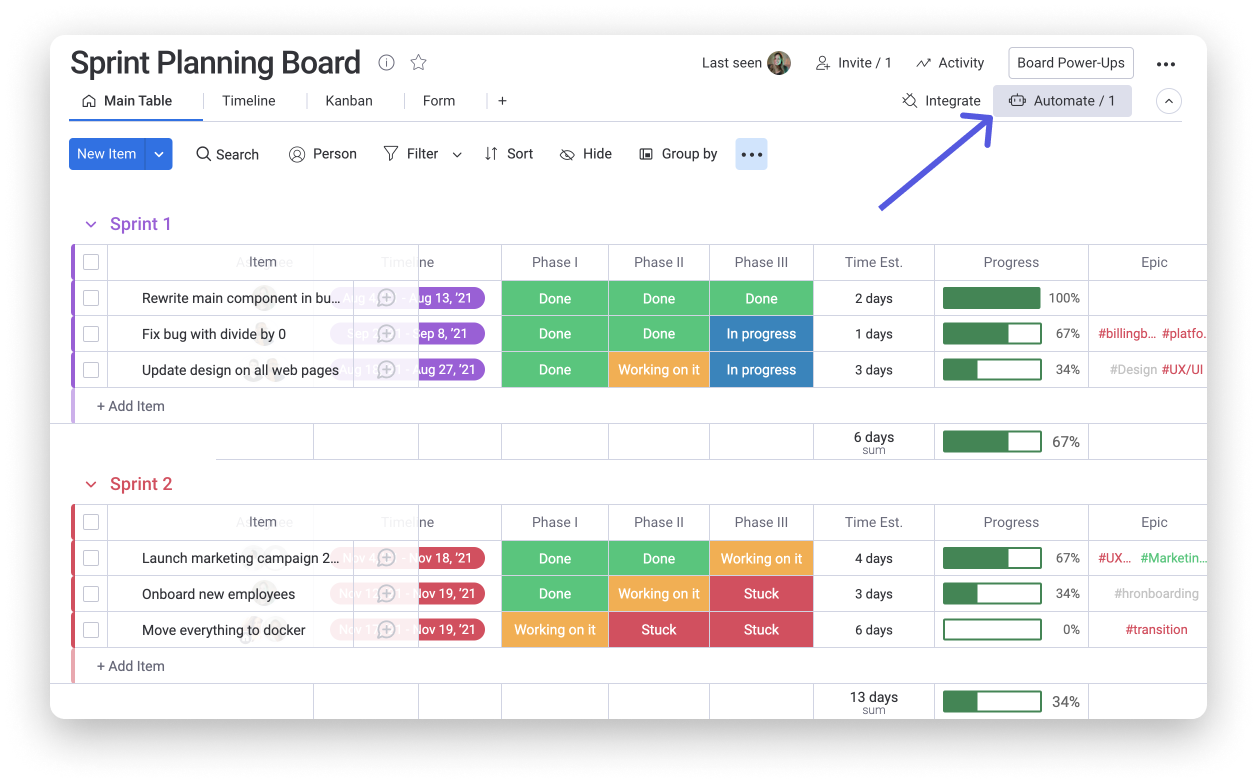
Desde el centro de automatizaciones, realiza las modificaciones o eliminaciones, si es necesario, para la acción de automatización que se producirá cuando se haga clic en el botón. Para obtener más información sobre las automatizaciones, mira esto.
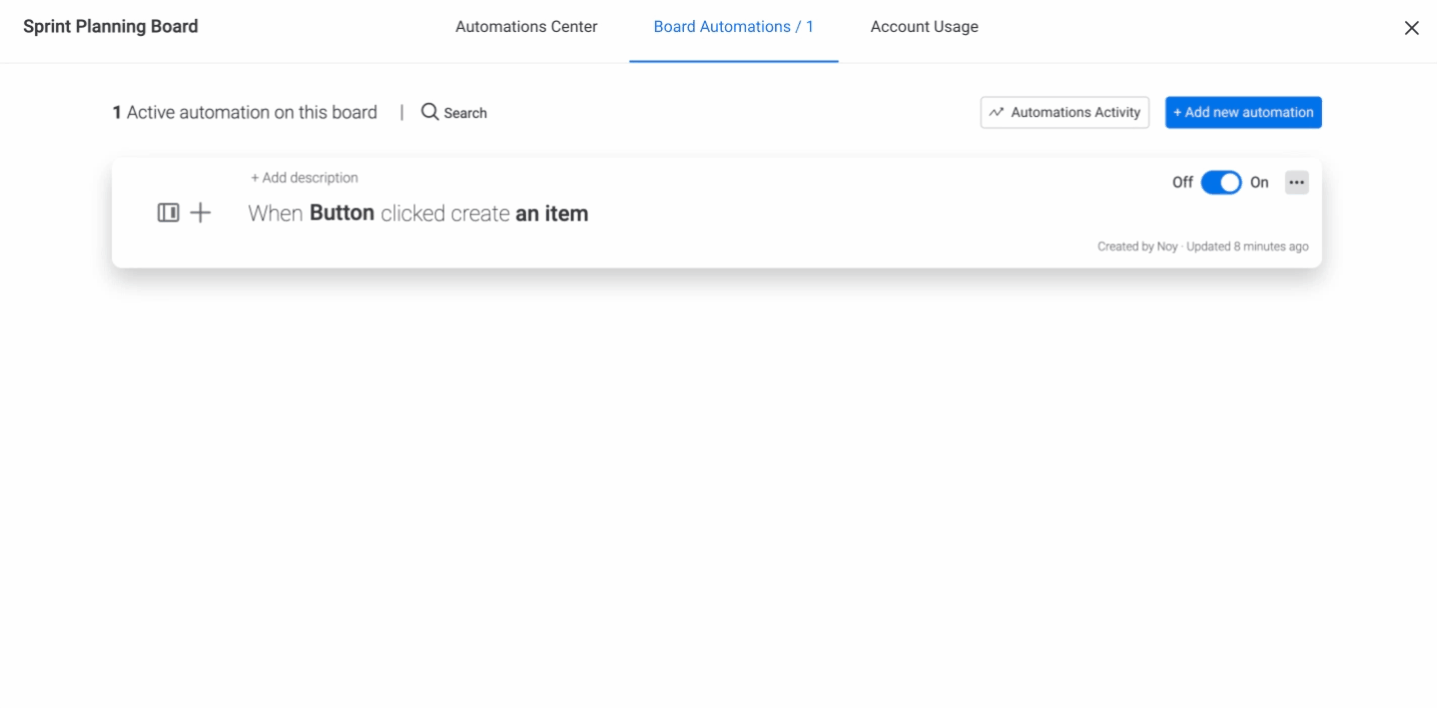
Alternativamente, puedes eliminar o editar la automatización desde la configuración de la columna.
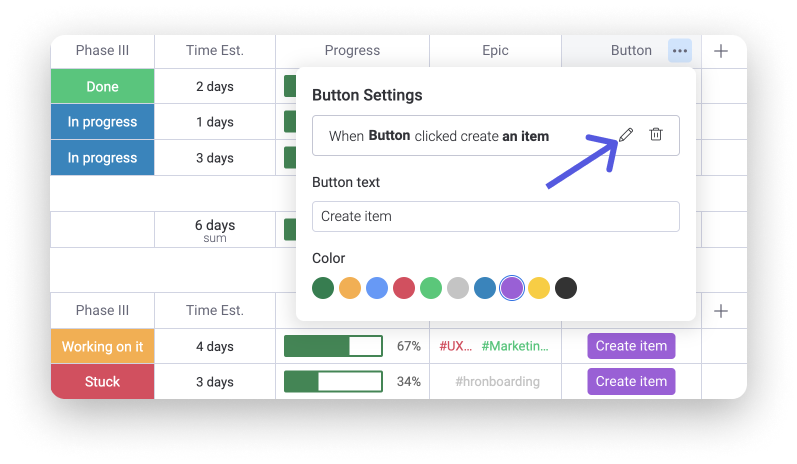
Si tienes preguntas, comunícate con nuestro equipo aquí. Estamos disponibles las 24 horas, los 7 días de la semana, y será un gusto ayudarte.



Comentarios